Excel2019怎么打大于等于号?Excel2019插入大于等于号方法
在excel中处理数据时,需要在一个单元格里输入大于等于号,怎么输入?使用插入符号的功能就行了,下面我们来看一下。

Excel2019输入大于等于号方法
我们先点击选中要插入符号的单元格。
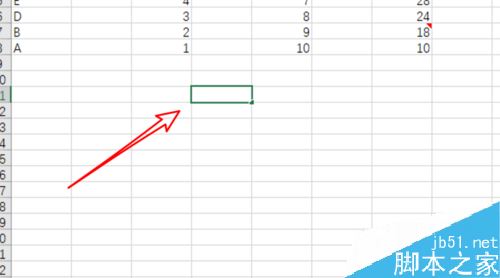
然后点击菜单栏里的「插入」项。
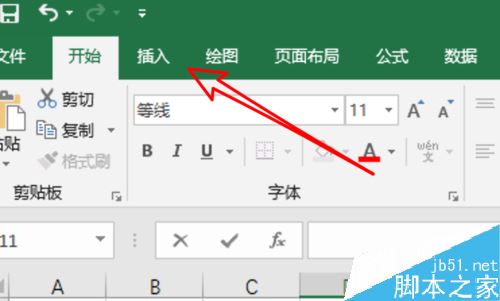
在这个菜单栏下,点击里面右边的「符号」。
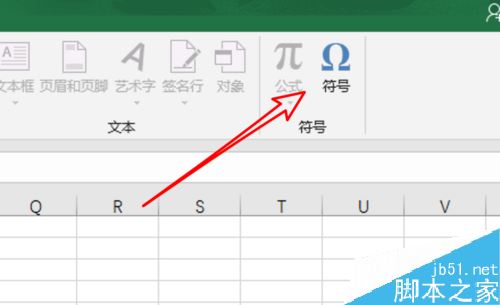
打开了符号窗口,先在上方的下拉框里选中「普通文本」。
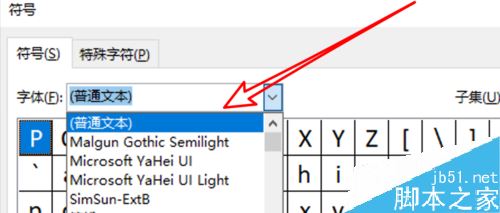
然后在下方的列表里就会看到有这个符号的,点击选中后,点击下方的「插入」按钮。
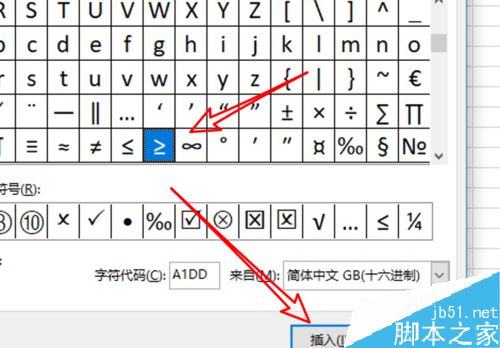
成功在单元格里输入了这个大于等于号了。
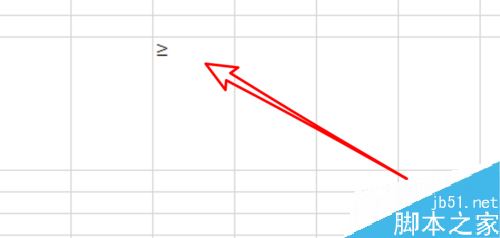
推荐阅读:
Excel 2019怎么将文档保存为低版本?
Excel2019怎么查找重复值?Excel2019显示重复项教程
Excel 2019怎么自动排序编号?Excel 2019自动编号方法
以上就是本篇文章的全部内容了,希望对各位有所帮助。如果大家还有其他方面的问题,可以留言交流,请持续关注手工客!
